当我还是个小白的时候,我只知道xcode自带的模拟器可以直接运行App,后来买了账号才知道一年交$99就可以安装99台测试设备,然后我的安装方式,就是让QA把iPhone拿到我的工位,然后“command+R”,很LOW,很耗时间。
直到有一天,我发现了Ad hoc。
起初,我不知它是什么鬼,还以为是$299的IDEP才享有的特权——可以合法的给别人发iPA包。直到有一天,无聊尝试了一下,才知道这玩意儿还挺好用。
闲扯到此为止,以下为干货:
- 从xcode打iPA包;
- 签名;
- 分发;
- 安装。
从xcode打iPA包
一般人都会,跟传Appstore一个流程,
打开xcode->拔掉设备->Scheme后面选择“iOS Device”;
然后菜单栏上 Product->Archieve;
waiting several minutes…
然后,经过5分钟的吟唱,蓝条读完后,Organizer窗口会弹出,like this
点击右侧的“Export”按钮,出现如下的导出界面,选中第二个选项:
“next”之后会弹出一个对话框,选择以哪个IDP来发布该Ad hoc程序。
后面的剧本,应该是这么写的:读者在选中IDP后点下一步,然后弹出一个对话框,提示读者一串英文,大约的意思是,IDP中没有对应的Ad hoc描述文件(Proviousing),所以导出失败。那么我们第二步来了:签名。
签名
签名是苹果控制iOS开发权限的主要手段,如果发现包装不上等问题,八成都跟签名有关系。
首先,进入http://developer.apple.com,然后熟练的输入用户名密码,并进入“Provisioning Profiles”管理页面(请不要问我怎么进入的,我想静静…)。
点击标红的+号,弹出下图选择界面:
剩下的步骤,略。(一路continue就OK,实在没啥好写的)
直到最后,下载到本地,下载完记得双击它(不要问我为什么),另外这个Provisioning很重要,要存起来,通过iTunes安装iPA包的时候,会使用到它。
然后接着第一步的过程,签完名,你会得到一个iPA包。
安装iPA
下面这一段是在我的指导下,一位QA妹子撰写的,直接复制粘贴,以示对作者的敬意。
1、 下载一个高大上的iTunes,页面如下:
2、点击应用程序,进入应用程序页面
3、将配置文件和ipa包拖入到应用程序页面
4、配置文件和ipa包拖入到应用程序,连接手机后,点击“手机”按钮,如下图
5、点击“手机”图案后,点击“应用程序”,进入如下页面
6、点击“安装”按钮,如图
7、再点击“应用”按钮,如图
8、等下面的进度条完成之后,就安装好了哦
此处有总结
通常,blog的最后一段,是总结,今天赶时间,就不总了,先这样吧。








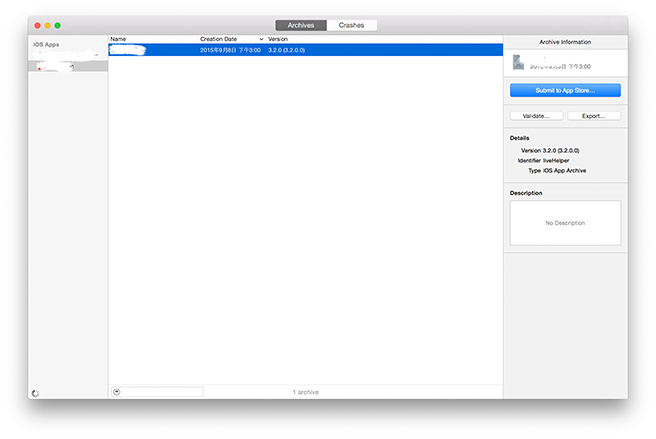
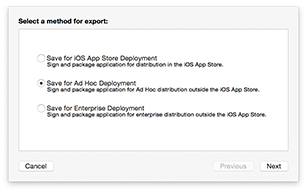
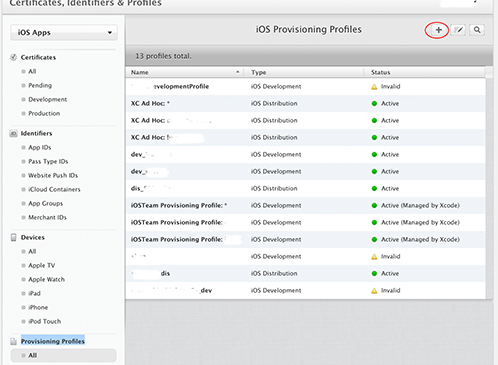
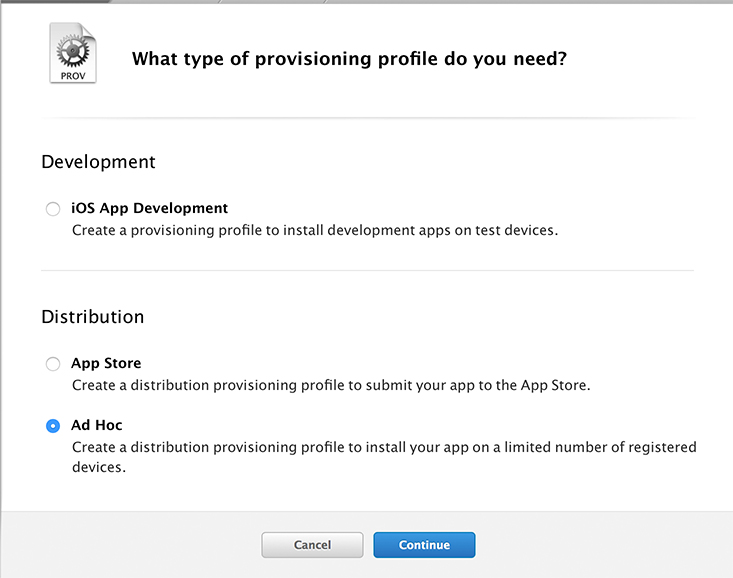
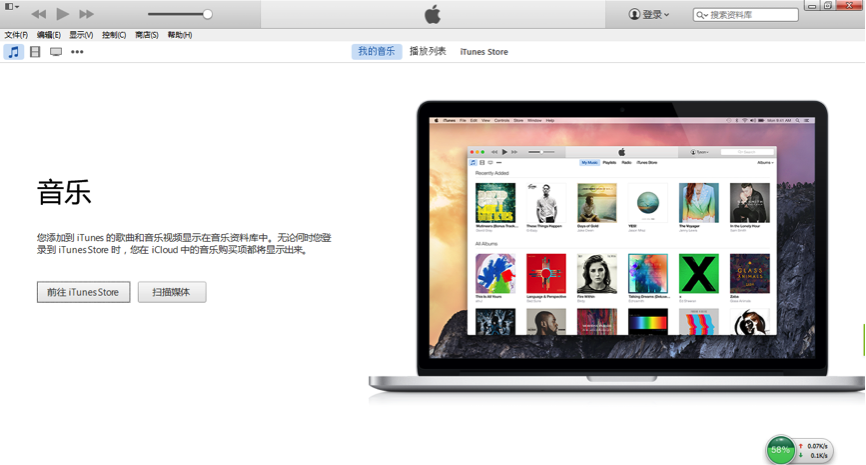
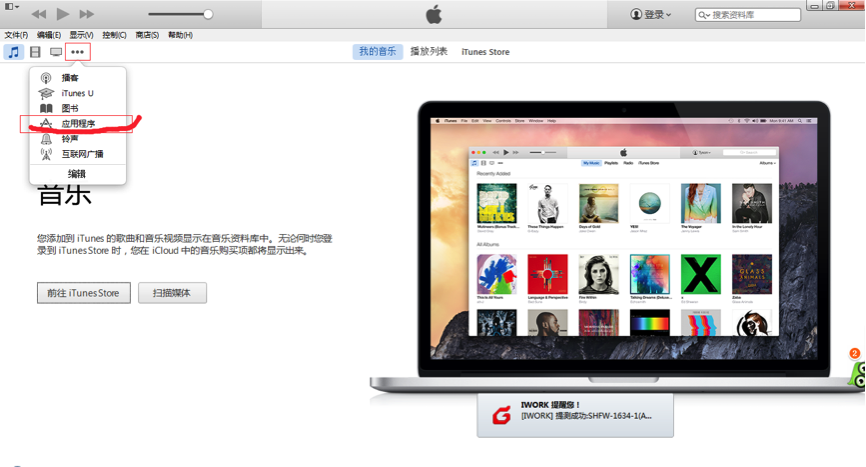
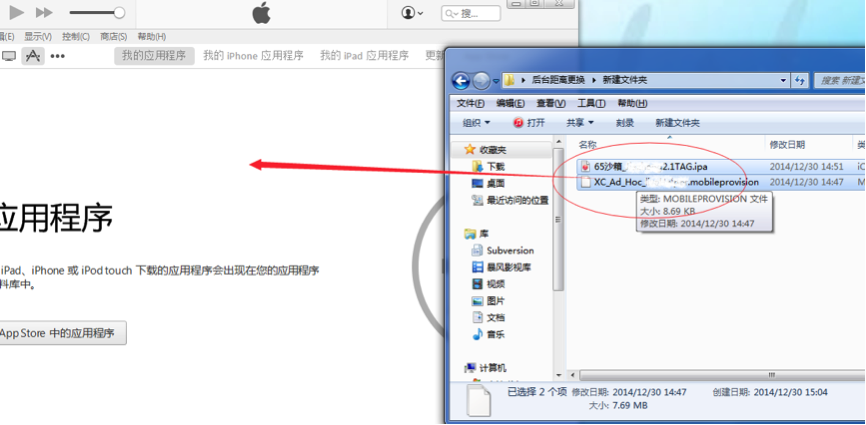
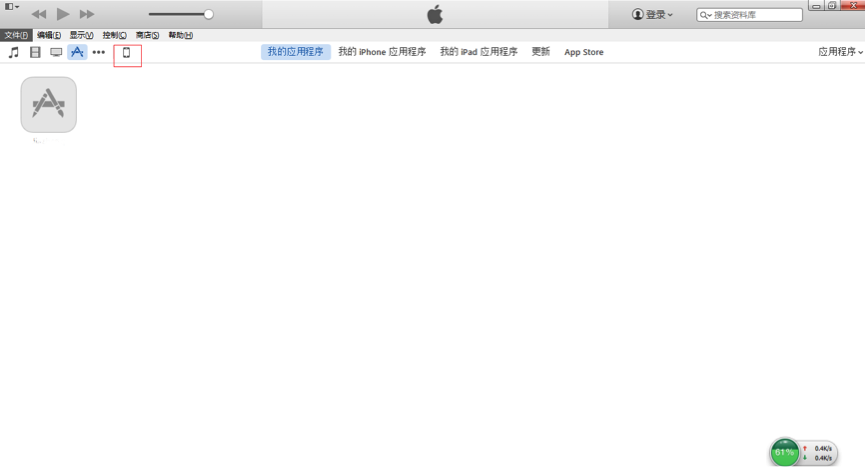
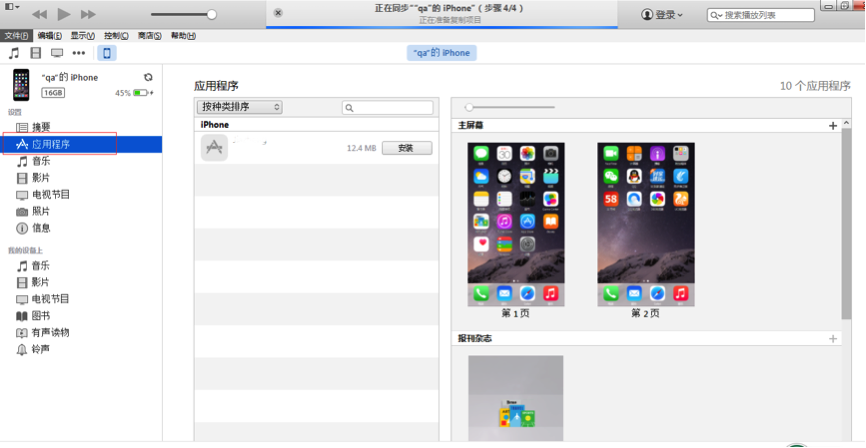
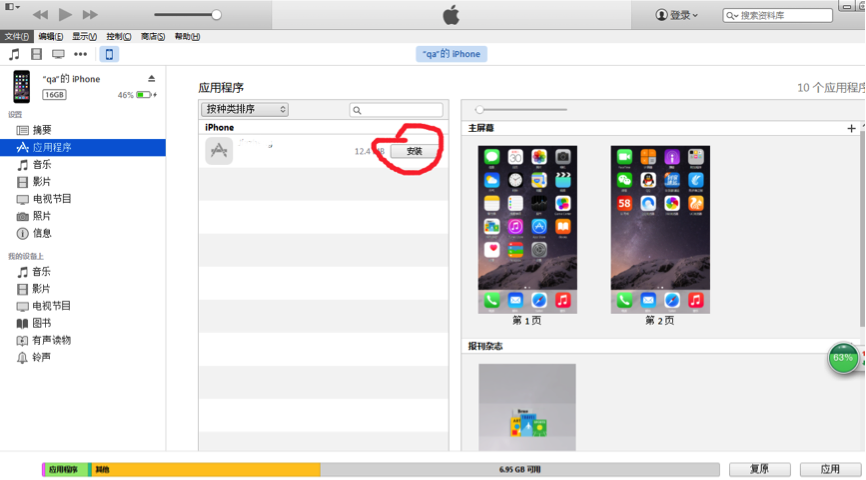
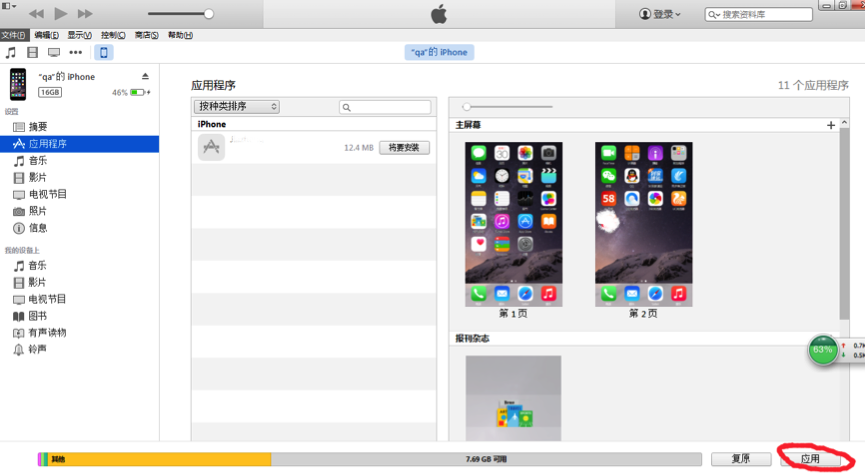
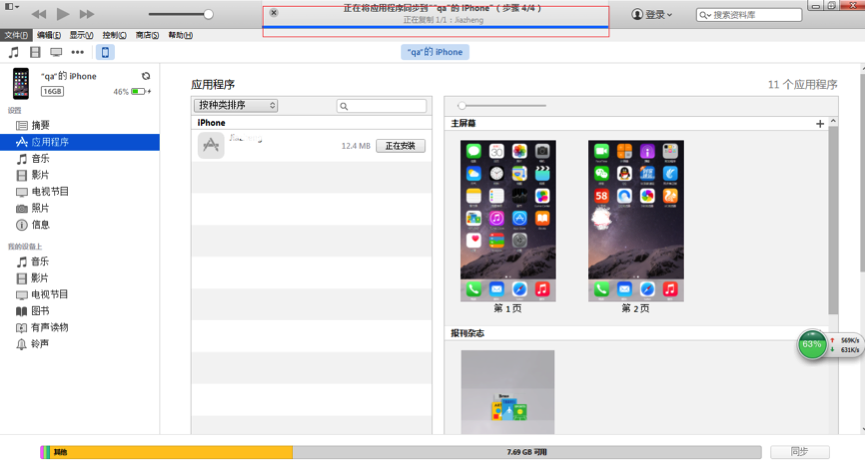














 2287
2287

 被折叠的 条评论
为什么被折叠?
被折叠的 条评论
为什么被折叠?








